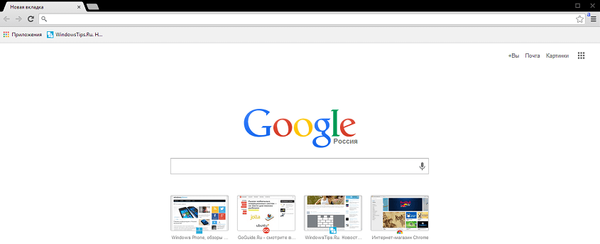Google Drive Cloud Storage omogoča uporabnikom shranjevanje datotek na svojem diskovnem prostoru in dostop do datotek v internetu, iz računalnika ali mobilne naprave. Google Drive nadomešča Google Dokumente, ki so vključeni v skladišče, kot spletno aplikacijo.
Konec aprila 2012 je Google uradno predstavil oblačni pomnilnik Google Drive za shranjevanje uporabniških datotek v internetu. Shranjevanje je na voljo za naprave Windows, Mac OS X, Chrome OS, iPhone, iPad in Android..
Vsebina:- Namestite Google Drive
- Uporaba Google Drive
- Zaključki članka
Prvih 15 GB prostora za shranjevanje v storitvi Drive je brezplačno. Ta velikost je sestavljena iz seštevanja prostornine pomnilnika Google Drive (5 GB) in Gmaila (10 GB), ki zdaj uporabljata skupni prostor na disku. Za povečanje prostora na disku v Googlu Drive boste morali plačati glede na tarife.
Ko spremenite datoteko v internetu, se datoteka posodobi v vsakem računalniku, na katerem ste namestili Google Drive: v računalniku ali mobilni napravi. Datoteke bodo sinhronizirane, vaši podatki pa vam bodo vedno na voljo od kjer koli in s katere koli naprave.Če želite začeti uporabljati storitev v oblaku Google Drive, boste morali ustvariti e-poštno sporočilo z Google Mail. Ko odprete polje za elektronsko pošto ali ga že imate, ga morate vnesti.
Po vnosu e-pošte na zgornji plošči med Googlovimi storitvami boste videli novo storitev - Drive. Če želite vstopiti v shrambo v oblaku, kliknite element menija "Drive".
Namestite Google Drive
Za bolj priročno uporabo Google Drive lahko v računalnik namestite posebno aplikacijo - odjemalni program Google Drive.
Prijavite se v oblak za shranjevanje v oblaku in sledite povezavi, kjer vam bodo ponudili "Namestite Google Drive" za osebni računalnik (aplikacija "Zagon in sinhronizacija iz Googla").
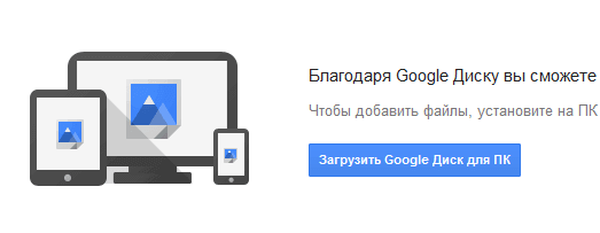
Program za namestitev programa nalaga. Nato zaženite namestitveni program, naloži in namesti Google Drive v računalnik. V oknu, ki se prikaže, vnesite e-poštne podatke v Gmail za avtorizacijo.
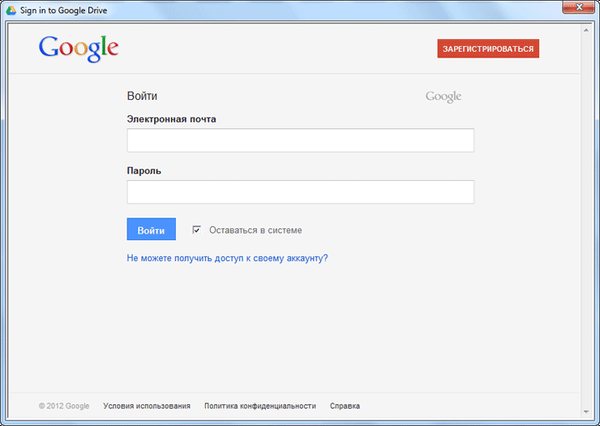
Nato je treba narediti še dva koraka. V naslednjih oknih kliknite na gumb "Naprej" in nato na gumb "Končaj".
V repozitorij se lahko prijavite prek spletnega vmesnika po e-pošti ali s prijavo v Googlov iskalnik pod svojim računom. Iz računalnika lahko v Google Drive pridete s bližnjico do programa ali skozi okno Raziskovalca.
Po namestitvi aplikacije se je v Explorerju pojavila mapa »Google Drive«, ikona programa se je pojavila tudi na obvestilni plošči (pladenj) in bližnjica programa na namizju.

Uporaba Google Drive
Ko je sinhronizacija omogočena, so datoteke hkrati v "oblaku" in v računalniku.
Datoteke v skladišču lahko preprosto povlečete z miško ali premaknete na standardni način (kopiranje ali rezanje). Na tej sliki vidite, da sem tam že vlekel mapo z datotekami.
Datoteke lahko iz oblaka izbrišete prek spletnega vmesnika ali s pomočjo aplikacije, nameščene v računalniku.
Prosimo, upoštevajte, da izbrisane datoteke ne bodo takoj izbrisane iz storitve Drive, najprej se odpravijo v koš, kjer zasedejo dovolj prostora na disku. Če želite v celoti izbrisati datoteko iz diskovnega prostora, boste morali izprazniti smeti.Dokumente, ki jih gostite v Googlu Drive, lahko delite z drugimi uporabniki in z njimi hkrati sodelujete iz različnih krajev..
Ko kliknete ikono na plošči z obvestili, se programske nastavitve prikažejo v kontekstnem meniju. Storitev podpira iskanje datotek, prepozna slike in skenirano besedilo.
Zaključki članka
Hramba v oblaku Google Drive se uporablja za shranjevanje datotek v internetu in omogoča uporabo podatkov in delo z dokumenti, shranjenimi v storitvi Drive, hkrati z različnih krajev.
Sorodne publikacije:- Datoteke shranjujemo na Yandex.Disk
- Microsoft OneDrive - storitev za shranjevanje datotek
- Mega oblak za shranjevanje: 50 GB brezplačno
- Dropbox Cloud Storage
- Cloud Storage Cloud Mail.Ru